Pivottabeller i Excel. Genom det här inlägget lär du dig att skapa och konfigurera pivottabeller med stor lätthet, fortsätta läsa och ta reda på stegen.
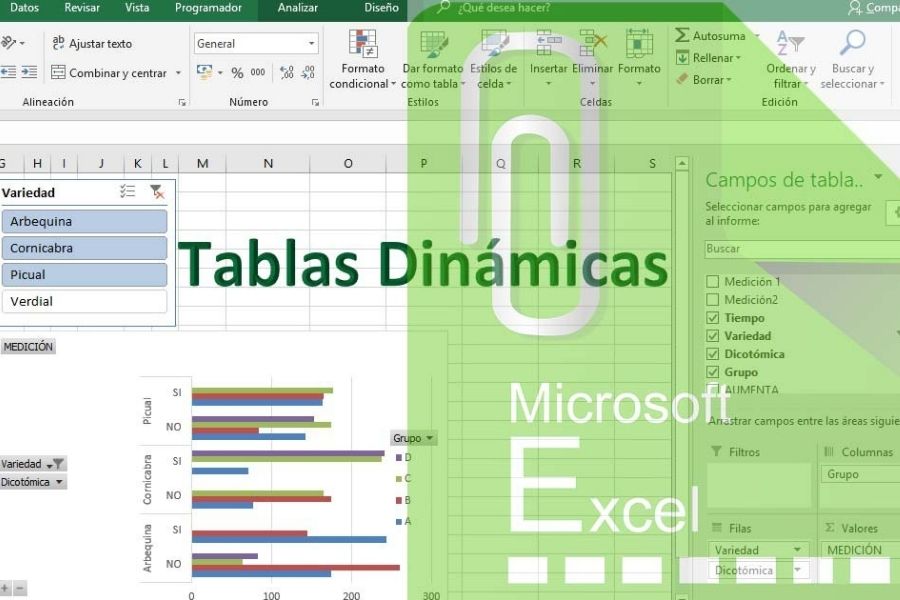
Pivottabeller Excel.
Att lära sig göra rita Dynamik i excel?
Stilen i Excel -rutnät, med stor lätthet gör det möjligt att spara och beställa mycket information, denna stil kallas "Database". Där en person kan arbeta med oändliga möjligheter att utföra numeriska aktiviteter av något slag.
Många människor vet inte hur de ska använda verktygen som Excel erbjuder bra, här i vidabytes.com Vi visar dig hur även de "svåra pivottabellerna".
Hur skapar du enkelt en pivottabell i Excel?
För att skapa det måste vi först vara tydliga med vad det är: det fungerar som en organisator av information på ett sammanfattat sätt utan att förlora viktiga detaljer.
För att göra det måste en serie grupperade data samlas in, logiken är att det inte görs på något sätt, eftersom denna process går steg för steg.
För att exemplifiera konceptet att det är en Excel -pivottabell, Du kan bygga en surfplatta med förberedelse och data från en grundskollärare under vissa veckor.
De dagar han gav klasser, ämnena, de uppgifter han slutligen skickade och naturligtvis de aktiviteter han utförde i klassrummet kommer att beskrivas detaljerat.
Att känna till pivottabellerna Excel
Du måste anta att du kan veta separat från de uppgifter du skickade in efter två aktiviteter. Som vi också kan härleda de stunder då personen investerade större bortfall under utbildningstillfällena.
För att söka efter ovannämnda data måste vi trycka på valfritt område i tabellen eller kalkylarket. I den övre högra sidan av Excel -panelen måste vi klicka på «Design» och «Sammanfatta med pivottabellen».
Programmet ställer oss omedelbart en fråga: Var vill du placera bordet? Vi klickar på "Acceptera", som fortsätter med skapandet av ett annat Excel -blad.
Redan i vårt nya blad kommer vi normalt inte att se någonting, utan allt i vitt, som i följande exempel. Det kan tyckas komplicerat, men det är extremt enkelt.
Vi måste leta efter nyckeln till den dynamiska tabellen, detta är mot botten, till höger, exakt där det står "Filter, kolumner, rader och värden".
Nu i det ögonblicket drar vi med musen fälten som vi observerar i den övre delen (de som säger, dag, ämne, uppgifter och aktiviteter); detta är att lära ut vad vi vill se i tabellen. Nu fortsätter vi med ett enkelt exempel: Vilken aktivitet var den som involverade flest uppgifter?
I det övre området kan du se den dynamiska tabellen som säger "Aktivitet" i raderna och värdena för "Uppgiftsmedelvärden". I det område där triangeln markeras med en röd linje trycker vi på för att välja genomsnittet.
När vi väljer det anger vi "Value Field Configuration". I den här menyn kan vi välja mellan summor, konton, minimum, max eller andra. Om du tittar till vänster ser du enkelheten i svängbordet.
Skapande av Excel -pivottabeller med olika dimensioner!
Under urvalet av föregående exempel kunde vi se hur vi kombinerar fält i pivottabellen för att bygga den syntes vi behöver.
Bara med några få steg kunde vi uppfatta det genomsnittliga antalet uppgifter för var och en av de utförda aktiviteterna. För att vara tydlig med vilken dag klasserna undervisades behöver vi bara lägga till funktionen "SEM Day".
I de givna exemplen har aktiviteten mobiliserats mot kolumnerna så att det är lättare att se, det vill säga mindre av dessa än dagar observeras. På samma sätt väljs tid istället för uppgifter, eftersom detta lär ut bättre information.
Vi måste vara medvetna om att för att få en beställd pivottabell måste vi överväga vilken som är den bästa informationen att visa, eftersom vissa sätt att kombinera våra data kan förvirra oss eller inte visa en bra sammanfattning. Jag förstår inte mitt svängbord?
Förstå pivottabellen
När vi utför exemplet observerar vi att i gult är genomsnittet av de minuter som läraren investerade i klassen. I den gröna färgen, som i den gula, kan vi se uppgifterna i ordning.
I grått, på höger sida, kommer du att se de dagliga genomsnitten kombinerat med två specifika aktiviteter. Slutligen kan du i blått se vad det genomsnittliga antalet minuter av aktiviteterna skulle vara separat, men att kombinera dagarna.
Var och en av raderna har exakt information, genom att kontrollera den flera gånger och läsa den kommer du lättare att förstå vad som visas i dem. Det bästa av allt är att du kan upptäcka andra saker om klassmönster från hela denna process.
Pivottabeller är ett av de verktyg som förenklar arbete eller beställning även hemma, hobbyer och andra, några exempel kan vara Vilka kunder är de mest lojala? Vilken produkt har högsta lönsamhet? Är mitt företag säsongsbetonat?
Dessa tabeller fungerar även inom andra områden som hushållsarbete. Städdagar? När ska tjänster betalas? Även för att beställa stora familjer.
Allt detta kan härledas genom att skapa en Excel -tabell, där data kommer att vara en struktur som efter att ha samlat informationen visar oss vissa rader där du kommer att kunna inspektera vad som är användbart för ditt företag, jobb och andra.
Kanske är alla jobb olika men tillämpningen av dynamiska tabeller i dem, anpassade efter behoven för varje jobb, kan i stor skala förbättra alla dessa betydande fördelar för att ett företag ska kunna fungera bra, från ett lika fördelaktigt program som Excel.
Är du ett dator fan och vill du vara medveten om nyheterna? Vi inbjuder dig att läsa Cloud Computing: fördelar och nackdelar av den abstrakta och avlägsna platsen som erbjuder digitala tjänster via Internet.